Cara Menghilangkan Dan Menampilkan Search Box Di Windows 10
Fitur search box di menu bar windows 10 berguna banget untuk mempermudah kita dalam mencari file atau bahkan aplikasi yang kita butuhkan.
Cara Menghilangkan Search Box Di Windows 10 - Untuk para pengguna windows 10 pasti sering banget melihat fitur search box yang ada di menu bar dekat dengan tombol start windows.
Fitur ini bernama serach box yang sudah ada dalam windows 7 namun memang jarang banget untuk kita pergunakan.
Fitur sarch box atau biasa kita sebut denga Type Here to search di contana windows 10 berguna banget untuk mempermudah para pengguna windows 10 dalam mencari program yang ada di windows 10.
Tidak hanya bisa mempermudah saja, dengan fitur type here to search atau search box windows, kamu juga bisa dengan cepat menemukan aplikasi yang kamu inginkan dengan mudah.
Tapi walau fitur search box sangat mudah untuk di pergunakan dan menurut newbie juga sangat berguna, namun tidak semua pengguna yang menyukai fitur yang satu ini.
Ada beberapa dari para pengguna windows 10 yang ingin mengihilangkan fitur serach box yang terdapat pada bagian menu taskbar windows 10.
Bagi kamu yang ingin menghilangkan menu search box atau type here to search di windows 10 bisa di bilang cukup mudah untuk dilakukan.
Namun pastinya tidak semua pengguna windows 10 yang mengetahui caranya, nah bagi kamu yang ingin menghilangkan type here to search di windows 10 kamu bisa mengikuti langkah-langkah tutorial di bawah ini.
Read Also Cara Bikin dan Gunakan Sistem Restore Poin Di Windows
Cara menghilangkan search bar di windows 10
Bagi kamu yang merasa terganggu dengan menu serach bar di windows 10 maka kamu bisa menhilangkan menu ini dengan cukup mudah
Untuk kamu yang penasaran, kamu bisa mengikuti langkah-langkah ini
- Klik kanan pada search bar hingga mucul pilihan menu seperti gambar di atas.
- Pilih search
- Pilih hidden untuk menghilangkan menu search
- Pilih Show search icon maka hanya tampil icon kaca pembesar
- Pilih Show Search Box maka akan tampil menu search box seperti pada default windows 10.
Nah langkah-langkah di atas bisa kamu lakukan untuk menghilangkan search box yang ada di windows 10.
Namun bagaimana cara menampilkan menu search box yang kita hilangkah kembali.
Untuk langkah ini kamu bisa ikuti langkah-langkah berikut ini
Cara Menampilkan Search Box di windows 10 yang hilang
Jika kamu tidak sengaja menghilangkan windows search box yang ada di windows 10 dan kebingungan bagaimana cara untuk menampilkannya kembali.
Kamu bisa mengikuti langkah-langkah yang akan newbie berikan berikut ini
- Untuk langkah pertama kamu bisa klik kanan pada task bar hingga keluar menu seperti gambar di atas.
- Pilih search lalu pilih tampilan search bar yang kamu inginkan.
Sebenarnya Search bar yang ada di windows 10 sangat berguna banget bagi kamu yang sering mencari file atau aplikasi yang tersembunyi hingga kamu lupa di mana menaruhnya.
Namun tidak semua orang menyukai menu search box ini karena karena lumyan memakan tempat yang bisa kita pergunakan sebagai icon aplikasi yang sedang kita buka
Sekian dulu tutorial newbie kali ini dengan judul Cara Menghilangkan Dan Menampilkan Search Box Di Windows 10.
.jpg)
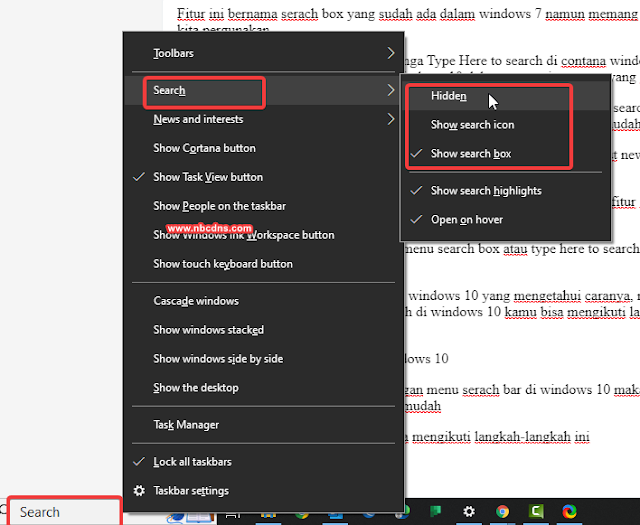


0 Response to "Cara Menghilangkan Dan Menampilkan Search Box Di Windows 10"
Post a Comment
Jangan lupa komentar ya